禁用win7触摸板的方法有四种:一是通过设备管理器找到“鼠标和其他指针设备”中的触摸板设备并右键选择“禁用”,二是通过控制面板的鼠标设置选项卡中关闭,三是使用fn加特定功能键的快捷键方式,四是在bios中将“internal pointing device”设为“disabled”。若需重新启用,则根据禁用方式分别在设备管理器、控制面板、快捷键或bios中恢复。部分笔记本无快捷键可能是型号不支持、驱动异常、快捷键被占用或fn键锁定所致。若禁用触摸板后外接鼠标失灵,应检查连接、驱动、主板驱动、bios设置或尝试系统还原。

禁用Win7触摸板其实挺简单的,目的嘛,无非就是防止打字的时候误触,或者外接鼠标的时候觉得触摸板碍事。下面就说说怎么搞定它。

解决方案

其实禁用触摸板的方法有好几种,看你喜欢哪种了。
设备管理器大法: 这是最直接的方法,但也最“暴力”。打开“设备管理器”(在“计算机”上右键,选择“管理”,然后找到“设备管理器”),找到“鼠标和其他指针设备”,展开后找到你的触摸板设备(一般名字里会带“Touchpad”或者“Synaptics”之类的),右键点击它,选择“禁用”。这样就彻底禁用了,想用的时候再启用就行。不过要注意,有些笔记本厂商会把触摸板驱动和一些快捷功能绑定在一起,禁用驱动可能会影响一些快捷键的使用。

控制面板里找找看: 有些笔记本厂商会在控制面板里集成触摸板的设置选项。打开“控制面板”,在右上角的搜索框里输入“鼠标”,然后点击“鼠标”选项。在弹出的“鼠标属性”窗口里,看看有没有一个专门的“装置设定值”或者类似的选项卡,里面应该有禁用触摸板的选项。这种方法的好处是,可以更灵活地设置触摸板,比如只在连接鼠标的时候禁用。
快捷键搞定: 很多笔记本都有禁用触摸板的快捷键,一般是Fn键加上一个带有触摸板图标的键(比如F5、F7、F9等等)。按一下试试,看看有没有效果。这种方法最方便,但是前提是你的笔记本支持这个功能,而且驱动程序也正常安装。
BIOS设置: 极少数情况下,你可能需要在BIOS里禁用触摸板。重启电脑,进入BIOS设置(不同品牌的电脑进入BIOS的方法不一样,一般是按Del、F2、F10或者F12键),然后在“Advanced”或者类似的选项卡里找找看有没有“Internal Pointing Device”或者“Touchpad”之类的选项,把它设置为“Disabled”就行了。不过这种方法比较麻烦,而且一般不推荐,除非你真的不想用触摸板了。
副标题1
Win7禁用触摸板后,如果想重新启用,该怎么办?
重新启用触摸板其实也很简单,关键在于你之前是怎么禁用的。
另外,如果你的触摸板驱动程序有问题,也可能导致无法启用。可以尝试重新安装触摸板驱动程序。
副标题2
为什么我的Win7笔记本没有禁用触摸板的快捷键?
这个情况很常见,原因可能有很多:
副标题3
禁用触摸板后,外接鼠标也无法使用,该怎么办?
这听起来有点奇怪,因为禁用触摸板一般不会影响外接鼠标的使用。但是,如果真的发生了这种情况,可以尝试以下方法:
另外,如果你的笔记本安装了多个鼠标驱动程序,可能会导致冲突。可以尝试卸载一些不常用的鼠标驱动程序。
以上就是win7系统无法禁用触摸板_win7笔记本触控设备锁定方法的详细内容,更多请关注php中文网其它相关文章!

Windows激活工具是正版认证的激活工具,永久激活,一键解决windows许可证即将过期。可激活win7系统、win8.1系统、win10系统、win11系统。下载后先看完视频激活教程,再进行操作,100%激活成功。



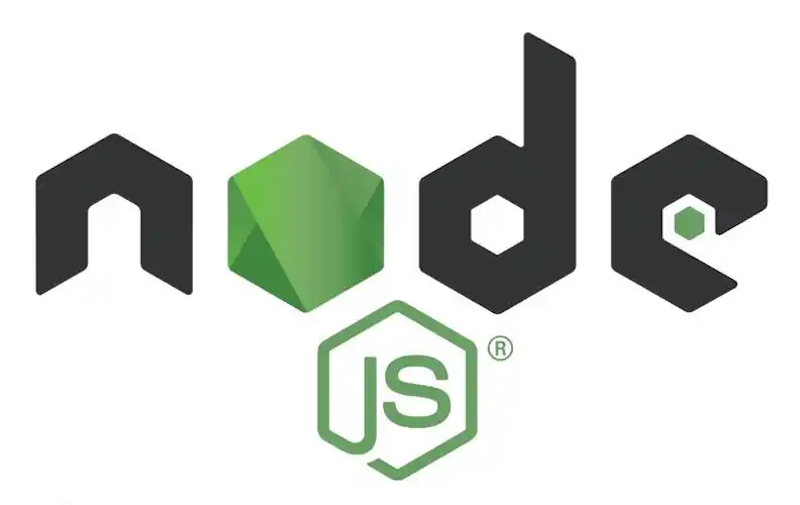
Copyright 2014-2025 https://www.php.cn/ All Rights Reserved | php.cn | 湘ICP备2023035733号